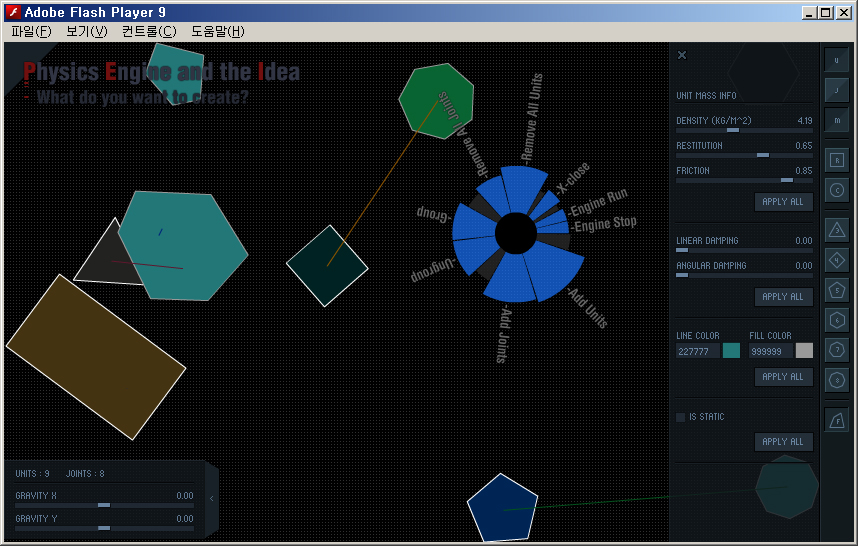jasu's blog
블로그 메뉴글
Box2D로 표현할 수 있는 것
Project/Programming
2009. 1. 3. 19:21
Box2D 물리 엔진을 이용하여 표현할 수 있는 방법 모색과 구조 공부를 위해서 사용해 보았었다. Box2D는 ActionScript 기반으로 제작된 것이 아니라 타 언어로 개발되어 다양한 프로그래밍 언어로 변화하였기 때문에 ActionScript 구조나 효율적인 면에서 다소 ActionScript와 맞지 않는 형태를 취하고 있다.
예를 들면 Box2D에서는 기본적인 수치 계산에 사용하는 값은 실 세계의 관점에서 미터 단위로 값을 사용하고 있다. 또한 무게도 kg단위로 표현이 되는데, 이로 인해서 표시객체로서 화면에 표현할 때는 다시 미터 단위를 pixel 단위로 변환해야 하는 수치계산부가 포함된다. 이로 인해서 불필요한 연산을 포함하게 되는 것이다.
그렇다고 하더라도 기본적인 프로그래밍 언어적인 측면에서 짜임새 있는 구조를 취하고 있다.
샘플로 제작한 결과물은 Box2D에서 사용할 수 있는 오브젝트 생성 및 오브젝트 끼리 서로 연관성을 유지할 수 있도록 연결해 주는 Joint을 통해서 서로 연결 관계를 만들어 낼 수 있다.
샘플 이미지
샘플 플래시
일단 화면에서 마우스를 드래그 하여 오브젝트를 생성 할 수 있다. 왼쪽에 나타나 있는 메뉴 버튼에 따라서 생성할 모양을 선택할 수 있다. 상단의 3개의 버튼(u,j,m)은 u는 unit 생성 메뉴를 나타내고 j는 joint 메뉴, 그리고 m은 생성한 오브젝트를 이동(move) 할 수 있는 기능 메뉴이다.
일단 생성할 수 있는 기본적인 오브젝트 모양은 삼각부터 8각까지이고 마지막 f는 자유로운 선 연결을 통해서 자율각도의 도형을 만들 수 있다. 자율도형의 경우에도 8개의 각만을 유지하는데 이는 Box2D(일반 다른 물리엔진에서도 대체적으로 그러하다)에서 8각 이상의 오브젝트에서는 물리 연산에 있어서 오류가 발생한다. 이는 각이 많은 경우 각에 따른 관성과 마찰력을 만들어 내는 연산에 있어서 한계점이라고 이해하면 될 것 같다.
각을 많이 만들 수 없기 때문에 단일 오브젝트로 자유로운 형태의 모양을 만들고 그것에 이미지를 맵핑 할 수 없는 것은 여러 개의 오브젝트를 묶어서 표현 할 수 있을 것이다.
또한 Box2D에서 자율 각도의 도형을 만들 때 지켜야 할 규칙에 대한 이야기를 하고 있는데 이는 이전 각도와 다음 각도의 연장선에서 안쪽에 새로운 각을 생성하면 엔진에 오류가 발생한다. 이는 물리엔진에서 표면의 각도에 따라 충돌 계산을 처리하는데 표면 안팎을 구분할 수 없는 계산의 사각이 발생하기 때문이다. 따라서 샘플에서는 자율도형을 만들 때에는 가이드 라인을 제공하고 있으며 그 가이드 색에 포인트를 생성할 수 없도록 처리해 놓았다. 그리고 Box2D에서 약간의 오류가 있는데 자율도형을 만들 때 시계방향으로 만들면 대체적으로 문제가 없지만 시계 반대방향으로 각도를 만들면 문제가 발생한다. 따라서 샘플에서 만들어진 자율도형의 경우에는 시계 반대방향으로 만들어진 각도의 포인터 배열 순서를 역으로 reverse하여 처리하였다.
오른쪽 상단의 메뉴 j에서는 Box2D에서 제공하는 joint 기능들을 포함하고 있다. 몇몇 기능은 구현되지 않거나 구현 과정에 있는 것들도 있다.
Joint는 오브젝트와 오브젝트를 잇는 역할을 한다. Box2D에서는 6종류의 조인트를 지원하고 있다.
b2DistanceJointDef
이는 오브젝트의 거리를 일정하게 유지하는 조인트이다.
B2RevoluteJointDef
이는 오브젝트와 오브젝트간의 연결을 통해 회전시키는 역할을 한다. 사람의 팔과 다리와 같은 관절 역할을 한다고 보면 될 것 같다.
b2PrismaticJointDef
이는 피스톤 같은 움직임을 표현한다. 오브젝트간의 직선으로 연결된 길을 통해서 직선 운동을 한다.
b2PulleyJointDef
도르래 같은 기능을 하는 조인트이다.
b2GearJointDef
기어 조인트이다. 기어에 의해서 연결되고 있는 관계를 나타내는 조인트이다.
b2MouseJointDef
마우스 조인트는 오브젝트를 마우스 인터랙션을 통해서 움직이기 위한 조인트이다. 샘플에서 오브젝트를 마우스로 클릭 후 드래그(메뉴중 M버튼이 눌려진 상태에서만)를 통해서 이동 가능한 것도 마우스 조인트를 사용하고 있기 때문이다.
그리고 샘플에서 마우스 오른쪽 버튼을 통해서 context 메뉴를 제공하고 있는데 오브젝트를 삭제하는 기능과 오브젝트의 정보를 확인하고 수정 할 수 있는 info 메뉴가 그것이다.
Info와 Remove 기능은 생성한 오브젝트 위에서만 사용 가능하다. 선택되는 오브젝트가 없을 때에는 기능이 처리되지 않는다. Remove는 해당 오보젝트를 바로 삭제해 준다. Info는 해당 오브젝트의 정보 값들을 오른쪽에 표시해 주고 있는데 해당 값들을 변경함으로써 오브젝트의 물리 값들을 변경할 수 있다. 예를 들면 마찰력, 관성, 탄력등…
또한 색 변경과 static으로 물리역학에 영향을 받지 않는(멈춰있는 장애물) 오브젝트로 만들 수도 있다.
왼쪽 하단에는 물리역학이 적용되고 있는 영역의 중력 값을 변경 할 수 있다. 실 세계에서의 중력은 위에서 아래(Y축)로만 적용되지만 여기서는 X축으로도 적용 가능하여 바람에 날리는 형태의 환경도 만들어 낼 수 있다.
그리고 마지막으로 화면에서 shift 키를 누른 상태에서 마우스로 원을 그리면 전체적인 메뉴를 볼 수 있는데 기능 중에는 구현되지 않은 것들도 있다. Fullscreen으로 적용할 경우 키보드를 사용할 수 없으니 normal 화면에서 사용할 수 있다.
몇 개월 전에 만들었던 결과물이지만 중간에 다른 일들로 인하여 잠시 손을 놓고 있었다. 사용하다 보면 약간 버그도 발생하고 있는데 나중에 시간이 허락되면 Box2D를 사용하는 방법에 대해서 포스팅을 하면서 수정하도록 하겠다. 시간이 허락이 될지는 잘 모르겠지만 말이다...;;
블로그를 통해서 새해 인사를 하지 못했는데 아무쪼록 제 블로그에 방문하는 모든 분들 2009년에는 명박스럽지 않은 즐거운 해가 되었으면 좋겠다. 모든 분들 새해 복 많이 받으세요~~ ^^
예를 들면 Box2D에서는 기본적인 수치 계산에 사용하는 값은 실 세계의 관점에서 미터 단위로 값을 사용하고 있다. 또한 무게도 kg단위로 표현이 되는데, 이로 인해서 표시객체로서 화면에 표현할 때는 다시 미터 단위를 pixel 단위로 변환해야 하는 수치계산부가 포함된다. 이로 인해서 불필요한 연산을 포함하게 되는 것이다.
그렇다고 하더라도 기본적인 프로그래밍 언어적인 측면에서 짜임새 있는 구조를 취하고 있다.
샘플로 제작한 결과물은 Box2D에서 사용할 수 있는 오브젝트 생성 및 오브젝트 끼리 서로 연관성을 유지할 수 있도록 연결해 주는 Joint을 통해서 서로 연결 관계를 만들어 낼 수 있다.
샘플 이미지
샘플 플래시
일단 화면에서 마우스를 드래그 하여 오브젝트를 생성 할 수 있다. 왼쪽에 나타나 있는 메뉴 버튼에 따라서 생성할 모양을 선택할 수 있다. 상단의 3개의 버튼(u,j,m)은 u는 unit 생성 메뉴를 나타내고 j는 joint 메뉴, 그리고 m은 생성한 오브젝트를 이동(move) 할 수 있는 기능 메뉴이다.
일단 생성할 수 있는 기본적인 오브젝트 모양은 삼각부터 8각까지이고 마지막 f는 자유로운 선 연결을 통해서 자율각도의 도형을 만들 수 있다. 자율도형의 경우에도 8개의 각만을 유지하는데 이는 Box2D(일반 다른 물리엔진에서도 대체적으로 그러하다)에서 8각 이상의 오브젝트에서는 물리 연산에 있어서 오류가 발생한다. 이는 각이 많은 경우 각에 따른 관성과 마찰력을 만들어 내는 연산에 있어서 한계점이라고 이해하면 될 것 같다.
각을 많이 만들 수 없기 때문에 단일 오브젝트로 자유로운 형태의 모양을 만들고 그것에 이미지를 맵핑 할 수 없는 것은 여러 개의 오브젝트를 묶어서 표현 할 수 있을 것이다.
또한 Box2D에서 자율 각도의 도형을 만들 때 지켜야 할 규칙에 대한 이야기를 하고 있는데 이는 이전 각도와 다음 각도의 연장선에서 안쪽에 새로운 각을 생성하면 엔진에 오류가 발생한다. 이는 물리엔진에서 표면의 각도에 따라 충돌 계산을 처리하는데 표면 안팎을 구분할 수 없는 계산의 사각이 발생하기 때문이다. 따라서 샘플에서는 자율도형을 만들 때에는 가이드 라인을 제공하고 있으며 그 가이드 색에 포인트를 생성할 수 없도록 처리해 놓았다. 그리고 Box2D에서 약간의 오류가 있는데 자율도형을 만들 때 시계방향으로 만들면 대체적으로 문제가 없지만 시계 반대방향으로 각도를 만들면 문제가 발생한다. 따라서 샘플에서 만들어진 자율도형의 경우에는 시계 반대방향으로 만들어진 각도의 포인터 배열 순서를 역으로 reverse하여 처리하였다.
오른쪽 상단의 메뉴 j에서는 Box2D에서 제공하는 joint 기능들을 포함하고 있다. 몇몇 기능은 구현되지 않거나 구현 과정에 있는 것들도 있다.
Joint는 오브젝트와 오브젝트를 잇는 역할을 한다. Box2D에서는 6종류의 조인트를 지원하고 있다.
b2DistanceJointDef
이는 오브젝트의 거리를 일정하게 유지하는 조인트이다.
B2RevoluteJointDef
이는 오브젝트와 오브젝트간의 연결을 통해 회전시키는 역할을 한다. 사람의 팔과 다리와 같은 관절 역할을 한다고 보면 될 것 같다.
b2PrismaticJointDef
이는 피스톤 같은 움직임을 표현한다. 오브젝트간의 직선으로 연결된 길을 통해서 직선 운동을 한다.
b2PulleyJointDef
도르래 같은 기능을 하는 조인트이다.
b2GearJointDef
기어 조인트이다. 기어에 의해서 연결되고 있는 관계를 나타내는 조인트이다.
b2MouseJointDef
마우스 조인트는 오브젝트를 마우스 인터랙션을 통해서 움직이기 위한 조인트이다. 샘플에서 오브젝트를 마우스로 클릭 후 드래그(메뉴중 M버튼이 눌려진 상태에서만)를 통해서 이동 가능한 것도 마우스 조인트를 사용하고 있기 때문이다.
그리고 샘플에서 마우스 오른쪽 버튼을 통해서 context 메뉴를 제공하고 있는데 오브젝트를 삭제하는 기능과 오브젝트의 정보를 확인하고 수정 할 수 있는 info 메뉴가 그것이다.
Info와 Remove 기능은 생성한 오브젝트 위에서만 사용 가능하다. 선택되는 오브젝트가 없을 때에는 기능이 처리되지 않는다. Remove는 해당 오보젝트를 바로 삭제해 준다. Info는 해당 오브젝트의 정보 값들을 오른쪽에 표시해 주고 있는데 해당 값들을 변경함으로써 오브젝트의 물리 값들을 변경할 수 있다. 예를 들면 마찰력, 관성, 탄력등…
또한 색 변경과 static으로 물리역학에 영향을 받지 않는(멈춰있는 장애물) 오브젝트로 만들 수도 있다.
왼쪽 하단에는 물리역학이 적용되고 있는 영역의 중력 값을 변경 할 수 있다. 실 세계에서의 중력은 위에서 아래(Y축)로만 적용되지만 여기서는 X축으로도 적용 가능하여 바람에 날리는 형태의 환경도 만들어 낼 수 있다.
그리고 마지막으로 화면에서 shift 키를 누른 상태에서 마우스로 원을 그리면 전체적인 메뉴를 볼 수 있는데 기능 중에는 구현되지 않은 것들도 있다. Fullscreen으로 적용할 경우 키보드를 사용할 수 없으니 normal 화면에서 사용할 수 있다.
몇 개월 전에 만들었던 결과물이지만 중간에 다른 일들로 인하여 잠시 손을 놓고 있었다. 사용하다 보면 약간 버그도 발생하고 있는데 나중에 시간이 허락되면 Box2D를 사용하는 방법에 대해서 포스팅을 하면서 수정하도록 하겠다. 시간이 허락이 될지는 잘 모르겠지만 말이다...;;
블로그를 통해서 새해 인사를 하지 못했는데 아무쪼록 제 블로그에 방문하는 모든 분들 2009년에는 명박스럽지 않은 즐거운 해가 되었으면 좋겠다. 모든 분들 새해 복 많이 받으세요~~ ^^